ዝርዝር ሁኔታ:

ቪዲዮ: ከኦፊሴላዊው ጣቢያ ለዊንዶውስ 10 ገጽታዎችን እንዴት እንደሚጫኑ እና ብቻ አይደለም - መመሪያዎች እና ምክሮች

2024 ደራሲ ደራሲ: Bailey Albertson | [email protected]. ለመጨረሻ ጊዜ የተሻሻለው: 2023-12-17 12:54
በዊንዶውስ 10 ውስጥ የራስዎን ገጽታ ይጫኑ እና ይፍጠሩ
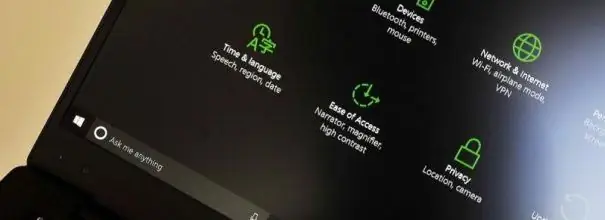
ብዙውን ጊዜ ተጠቃሚው የእሱን ስርዓተ ክወና (OS) ውስጣዊ የሥራ እይታን በሆነ መንገድ ማዘመን ወይም ማበጀት እንደሚፈልግ ይከሰታል። ይህን ለማድረግ ያን ያህል ከባድ አይደለም ፡፡ ነባሪውን የዊንዶውስ 10 ገጽታ በብዙ መንገዶች መለወጥ ይችላሉ። ከመካከላቸው አንዱ አዲስ ገጽታ እየጫነ ነው ፡፡
ይዘት
-
1 ገጽታ ለውጥ
- 1.1 በይፋዊው መደብር በኩል
-
በይፋዊ ድር ጣቢያ በኩል 1.2
1.2.1 ቪዲዮ-ዊንዶውስ 10 ጭብጥን በ Microsoft ኦፊሴላዊ ድር ጣቢያ በኩል እንዴት መለወጥ እንደሚቻል
-
1.3 በ patch በኩል
1.3.1 ቪዲዮ-UltraUXThemePatcher ን በመጠቀም ዊንዶውስ 10 ገጽታን እንዴት መለወጥ እንደሚቻል
- 1.4 በሶስተኛ ወገን ፕሮግራሞች አማካይነት
- 2 የራስዎን ገጽታ መፍጠር
-
3 ርዕስን መሰረዝ
3.1 ቪዲዮ-በዊንዶውስ 10 ውስጥ ጭብጥን እንዴት መሰረዝ እንደሚቻል
- 4 ጭብጡ ካልተጫነ ምን ማድረግ አለበት
ገጽታ ለውጥ
ሁሉም የዊንዶውስ ነባሪ ዲዛይን ነባሪው ገጽታ ነው። ሌላን በመጫን የዊንዶውስ ፣ ጠቋሚ ፣ የስርዓት ትግበራዎች ገጽታን ይለውጣሉ እንዲሁም አዲስ የግድግዳ ወረቀቶችን ፣ የስርዓት ድምፆችን እና ቀለሞችን ይጨምራሉ ፡፡
አዲስ ገጽታ ለመጫን በርካታ መንገዶች አሉ-ከኦፊሴላዊው መደብር ያውርዱት ፣ እራስዎ ይፍጠሩ ወይም የሶስተኛ ወገን ፕሮግራሞችን በመጠቀም ያውርዱት ፡፡ የ 1703 ፈጣሪዎች ዝመናን ከመገንባታቸው በፊት የዊንዶውስ ስሪቶች ይህ ባህሪ እንደሌላቸው ልብ ይበሉ ፣ ስለዚህ ይህ ስሪት ወይም ከዚያ በኋላ ስሪት እንዳለዎት ያረጋግጡ።
በይፋዊው መደብር በኩል
ኦፊሴላዊውን የ Microsoft መደብር በመጠቀም ጭብጡን ለመቀየር የሚከተሉትን ደረጃዎች ይከተሉ
-
የስርዓት አማራጮችን ዘርጋ።

በ "ጀምር" ምናሌ ውስጥ "አማራጮች" ንጥል የስርዓት ቅንብሮችን ይክፈቱ
-
ወደ "ግላዊነት ማላበስ" እገዳ ይሂዱ.

በዊንዶውስ ቅንብሮች ውስጥ “ግላዊነት ማላበስ” እገዳ "ግላዊነት ማላበስ" ብሎኩን ይክፈቱ
-
"ገጽታዎች" ንዑስ ንጥል ይምረጡ. በውስጡ እያሉ ቀድሞውኑ የሚገኙትን ጭብጦች ዝርዝር ያያሉ። ከመካከላቸው አንዱን ይምረጡ እና የተደረጉትን ለውጦች ይገምግሙ ፡፡ ጭብጡን ካልወደዱት ሁልጊዜ በተመሳሳይ መንገድ ወደ መደበኛው መለወጥ ይችላሉ።

ገጽታዎች በአማራጮች ውስጥ ትር የተጫኑትን ለውጦች ለመጫን እና ለመገምገም በሚፈልጉት ጭብጥ ላይ ጠቅ ያድርጉ
-
በመደበኛ ገጽታዎች ዝርዝር ውስጥ ለእርስዎ ተስማሚ አማራጭ ከሌለ “በመደብሩ ውስጥ ተጨማሪ ገጽታዎች” የሚለውን ቁልፍ ጠቅ በማድረግ አዳዲስ ቅናሾችን ለመፈለግ ይሂዱ ፡፡

በ "ገጽታዎች" ትር ውስጥ "ተጨማሪ ገጽታዎች በመደብር ውስጥ" ቁልፍ "በመደብሩ ውስጥ ተጨማሪ ገጽታዎች" የሚለውን ቁልፍ ጠቅ ያድርጉ
-
ኦፊሴላዊው የ Microsoft መደብር ይከፈታል። እጅግ በጣም ብዙ የነፃ ገጽታዎች ምርጫ አለው። ከእነሱ መካከል እርስዎን የሳበውን ይፈልጉ እና ይጫኑት እና ከዚያ ወደ “ገጽታዎች” ንዑስ ንጥል ይመለሱ ፣ ይምረጡት እና ያስቀምጡ ፡፡

በ Microsoft መደብር ውስጥ አንድ ገጽታ መምረጥ በመደብሩ ውስጥ አንድ ገጽታ ይምረጡ እና ይጫኑት
-
አንዳንድ ገጽታዎችን ከጫኑ በኋላ የ "ገጽታዎች" ንዑስ ንጥል ይለወጣል: ሊዋቀሩ የሚችሉ ነገሮች ዝርዝር በውስጡ ይታያል። ለምሳሌ ፣ ከበርካታ ጠቋሚዎች ወይም የማስጠንቀቂያ ድምፆችን መምረጥ ይችላሉ ፡፡

በይዘቶች ትር ውስጥ ተጨማሪ ጭብጥ ቅንብሮች ከመደብሩ ውስጥ ገጽታዎችን ከጫኑ በኋላ የርዕሶች ትር ይለወጣል-ተጨማሪ ቅንጅቶች ዝርዝር በውስጡ ይታያል
በይፋዊ ድር ጣቢያ በኩል
ብዙ ቁጥር ያላቸው ርዕሶች በይፋዊው ማይክሮሶፍት ድርጣቢያ ላይ ቀርበዋል። የተፈለገውን ገጽ ይክፈቱ ፣ የሚወዱትን ገጽታ ይምረጡ እና ያውርዱት ፣ ከዚያ የወረደውን ፋይል ይክፈቱ እና መጫኑን ያረጋግጡ። ተጠናቅቋል ፣ አዲሱ ጭብጥ በራስ-ሰር የሚተገበር ሲሆን ቀደም ሲል ከተቀበሏቸው ጭብጦች ጋር በዝርዝሩ ውስጥ ይታያል።
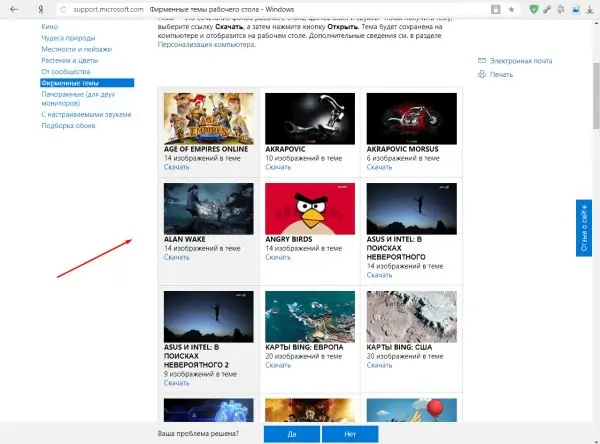
በይፋዊው የ Microsoft ድርጣቢያ ላይ ብዙ ተጨማሪ ጭብጦች ምርጫ አለ
ቪዲዮ-ዊንዶውስ 10 ገጽታን በ Microsoft ኦፊሴላዊ ጣቢያ በኩል እንዴት መለወጥ እንደሚቻል
በፓቼ በኩል
ከሶስተኛ ወገን ሀብቶች ማለትም ከኦፊሴላዊው ድር ጣቢያ ወይም መደብር ጭብጦችን ለመጫን ከፈለጉ በመጀመሪያ የተፈለገውን ተግባር ወደ ስርዓቱ የሚጨምር ተጨማሪ የ UltraUXThemePatcher ንጣፍ መጫን ይኖርብዎታል።
-
የፓቼ መጫኛ ፋይልን ከኦፊሴላዊው ጣቢያ ያውርዱ እና ያሂዱት ፣ “ቀጣይ” ቁልፍን ጠቅ ያድርጉ እና አውቶማቲክ መጫኑ እስኪጠናቀቅ ይጠብቁ።

UltraUXThemePatcher ን በመጫን ላይ የመጫኛ ፋይሉን ያሂዱ እና “ቀጣይ” ን ጠቅ ያድርጉ
-
ስርዓትዎን እንደገና ያስጀምሩ.

በ "ጀምር" ምናሌ ውስጥ "ዳግም አስጀምር" ንጥል ኮምፒተርዎን እንደገና ያስጀምሩ
-
ጭብጡን ከማንኛውም የሶስተኛ ወገን ጣቢያ ያውርዱ እና ወደ ሲ: / Windows / Resources / Themes አቃፊ ይውሰዱት።

በፋይል ኤክስፕሎረር ውስጥ ለሚገኙት ገጽታዎች አቃፊ ጭብጡን ወደ C: / Windows / Resources / Themes አቃፊ ይቅዱ
-
ሁሉም ፋይሎች በተሳካ ሁኔታ ሲገለበጡ ኮምፒተርውን ግላዊ ለማድረግ እና ኦፊሴላዊው ጭብጦች በተጫኑበት ትክክለኛ መንገድ የሚታየውን ጭብጥ ለመጫን ይሂዱ ፣ ማለትም ጠቅ ያድርጉ እና ስርዓቱ እንደገና እስኪወለድ ድረስ ይጠብቁ ፡፡

በመድረኮች ትር ውስጥ የሶስተኛ ወገን ገጽታን መጫን በደረጃዎች ዝርዝር ውስጥ የሶስተኛ ወገን ገጽታን ይምረጡ እና ስርዓቱ እንደገና እስኪወለድ ድረስ ይጠብቁ
ቪዲዮ-UltraUXThemePatcher ን በመጠቀም ዊንዶውስ 10 ገጽታን እንዴት መለወጥ እንደሚቻል
በሶስተኛ ወገን ፕሮግራሞች በኩል
የራስዎን ጭብጥ የበለጠ ዝርዝር እና ምቹ ለማበጀት ወይም የሌላ ሰው ጭነት ፣ የሶስተኛ ወገን ፕሮግራሞችን በመጠቀም መጠቀም ይችላሉ ፡፡ ለምሳሌ ፣ WindowBlinds 10 ን ይሞክሩ።
-
በቅጥ ትሩ ውስጥ የዊንዶውን ቀለም እና መጠን ይምረጡ ፡፡ ትግበራው ሰፋ ያለ ቀለሞች አሉት ፡፡ ቤተ-ስዕሉ በትክክል የሚፈልጉትን ጥላ እንዲያገኙ ይረዳዎታል ፡፡

የቅጥ ትር በዊንዶውስ ብላይንድስ 10 የመስኮት ቀለም እና መጠን ይምረጡ
-
ከቀረቡት ውብ ስዕሎች እና ፎቶዎች ስብስብ ውስጥ የግድግዳ ወረቀት ክፍል ውስጥ ዴስክቶፕዎን ለማስጌጥ የሚፈልጉትን ይምረጡ ፡፡

የግድግዳ ወረቀት ትር በዊንዶውስ ብላይንድስ 10 ውስጥ ለዴስክቶፕዎ ስዕል ያዘጋጁ
-
በቅንብሮች ክፍል ውስጥ ለተጨማሪ ቅንብሮች ትኩረት ይስጡ-ድምፆችን ማጫወት እና የስርዓት አዶዎችን ማሳየት ፡፡

የቅንብሮች ትር በዊንዶውስ ብላይንድስ 10 ውስጥ በቅንብሮች ክፍል ውስጥ የበለጠ ዝርዝር ጭብጥ ቅንብሮች አሉ
ገጽታዎችን የመጫን ሂደት ለእርስዎ በጣም ረጅም የሚመስልዎት ከሆነ የዊንዶውስ ገጽታዎች ጫኝን መጫን ይችላሉ። ወደ ብዙ ርዕሶች የሚወስደውን መንገድ በአንድ ጊዜ እንዲገልጹ እና እንደአስፈላጊነቱ በፍጥነት በመካከላቸው እንዲቀያየሩ ያስችልዎታል።
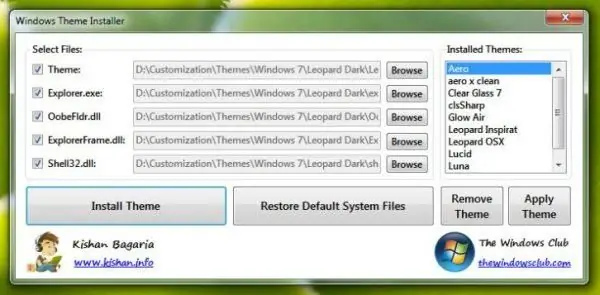
የዊንዶውስ ገጽታዎች ጫኝ በአንድ ጊዜ ብዙ ገጽታዎችን እንዲመርጡ እና እንደአስፈላጊነቱ በመካከላቸው እንዲቀያይሩ ያስችልዎታል
የራስዎን ገጽታ ይፍጠሩ
ገጽታ መፍጠር በተከታታይ የተቀመጡትን መለኪያዎች በማስቀመጥ ስርዓቱን ከሚወዱት ጋር ግላዊ ማድረግ ነው። ለወደፊቱ የስርዓት መለኪያዎችን ለመለወጥ ወይም አዲስ ገጽታ ለመጫን ከሄዱ ጭብጡን መቆጠብ ተገቢ ነው ፣ ግን በተመሳሳይ ጊዜ ወደ ቀድሞው ውቅር መመለስ ይችላሉ። እንዲሁም የ Microsoft መለያዎን በመጠቀም ገጽታዎችዎን ለሌሎች ሰዎች ማጋራት ይችላሉ።
-
ተገቢውን መለኪያዎች ካቀናበሩ በኋላ ወደ ጭብጥ አስተዳደር ክፍል ይሂዱ እና “ገጽታን አስቀምጥ” ቁልፍን ጠቅ ያድርጉ ፡፡

በ "ገጽታዎች" ትር ውስጥ "ገጽታን አስቀምጥ" ቁልፍ "ርዕስን አስቀምጥ" ቁልፍን ጠቅ ያድርጉ
-
ከዚያ በኋላ የእርስዎ የእርስዎ በርዕሶች ዝርዝር ውስጥ ይታያል ፡፡ እሱን ለማስቀመጥ ወይም ለማጋራት ከፈለጉ እሱን ጠቅ ያድርጉ እና “ለማጋራት ርዕስ አስቀምጥ” ቁልፍን ጠቅ ያድርጉ ፡፡ ስርዓቱ ፋይሉን በ.deskthemepack ቅርጸት እንዲያስቀምጡ ይጠይቀዎታል ፣ እርምጃውን ያረጋግጡ።

ብጁ ገጽታ በ “ገጽታዎች” ትር ውስጥ ለማጋራት ቁልፍን ጠቅ ያድርጉ
ርዕስን መሰረዝ
ብዙ ርዕሶች ካሉ እና ዝርዝሩን ለማፅዳት ከፈለጉ አላስፈላጊውን ርዕስ ላይ በቀኝ ጠቅ ያድርጉ እና “ሰርዝ” የሚለውን ተግባር ይምረጡ። ከጥቂት ሰከንዶች በኋላ የጭብጡ ፋይል በቋሚነት ይሰረዛል ፡፡
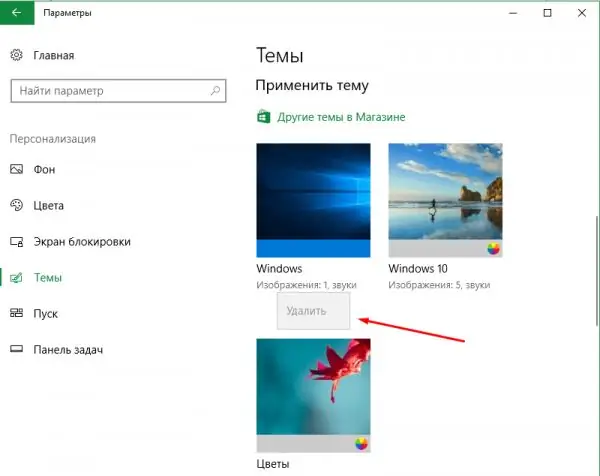
በቀኝ መዳፊት አዝራሩ በርዕሱ ላይ ጠቅ ያድርጉ እና “ሰርዝ” የሚለውን ተግባር ይምረጡ
ቪዲዮ-ጭብጥን በዊንዶውስ 10 ውስጥ እንዴት መሰረዝ እንደሚቻል
youtube.com/watch?v=O36ckjeKPZs
ጭብጡ ካልተጫነ ምን ማድረግ አለበት
አዲሱ ጭብጥ የማይሰራ እውነታ ካጋጠሙዎት ፣ ማለትም ከተጫነ በኋላ የስርዓቱ ዲዛይን በምንም መንገድ አይቀየርም ፣ ከዚያ በመጀመሪያ ኮምፒተርዎን እንደገና ያስጀምሩ። ምናልባት ይህ ችግሩን ለማስተካከል ይረዳል ፡፡ ከእንደገና በኋላ ካልጠፋ ፣ ከዚያ ነጥቡ በራሱ በራሱ ጭብጡ ውስጥ ነው ፡፡ እሱን ያስወግዱ እና አንዱን ወይም ተመሳሳይን ለመጫን ይሞክሩ ፣ ግን ከሌላ ጣቢያ ያውርዱት እና በተለየ መንገድ ይጫኑት።
ጭብጡን በተለያዩ መንገዶች መጫን ይችላሉ-ከኦፊሴላዊ መደብር ወይም ድር ጣቢያ ያውርዱት ፣ በሶስተኛ ወገን ድር ጣቢያ እና በፕሮግራም ያውርዱ ፣ ጠጋኝ ከጫኑ በኋላ ወይም እራስዎ ይፍጠሩ ፡፡ ግን ቀለሞቹ እና ቅንብሮቹ ዓይኖችዎን እንዳይጎዱ ፣ የስርዓቱን ገጽታ እንዳያበላሹ እና የእሱን ምቾት ደረጃ እንዳይቀንሱ አንድ ገጽታ መምረጥ እንደሚያስፈልግዎ ያስታውሱ ፡፡
የሚመከር:
አረንጓዴ እንጉዳዮችን እንዴት ማፅዳት እና ከአሸዋ ፣ ከአጠቃላይ ምክሮች እና ምክሮች እንዴት እንደሚታጠብ

በአረንጓዴነት የፈንገስ እንጉዳዮችን በአሸዋ ላይ እንዴት ማጠብ እና ማጽዳት እና ከ radionuclides እንዴት ማስወገድ እንደሚቻል
ማያ ገጽ በዴስክቶፕ ላይ ለዊንዶውስ 10 - እንዴት እንደሚጫኑ ፣ እንደሚቀይሩ ወይም ሙሉ በሙሉ እንዴት እንደሚወገዱ ፣ በሚከሰቱ ችግሮች ምን ማድረግ እንደሚገባቸው

ለዴስክቶፕ በዊንዶውስ 10 ላይ የማያ ገጽ ቆጣቢ ቅንብሮችን እንዴት እንደሚጫኑ እና እንደሚያዋቅሩ ደረጃ በደረጃ መመሪያዎች ፡፡ ሊሆኑ የሚችሉ ስህተቶች እና የእነሱ እርማት ዘዴዎች
መግብሮች ለዊንዶውስ 10 - የትኞቹን መግብሮች በዴስክቶፕ ላይ እንደሚጫኑ ይምረጡ

የዴስክቶፕ ንዑስ ፕሮግራሞች ለምን ይፈልጋሉ? ንዑስ ፕሮግራሞችን ከዊንዶውስ 7 ፣ ኤክስፒ እንዴት እንደሚመለሱ። አዳዲስ መግብሮችን የት እንደሚያገኙ ፡፡ ካልሰሩ ምን ማድረግ አለባቸው
የተንጣለለ ጣሪያን እራስዎ እንዴት እንደሚጫኑ-ዝርዝር ምክሮች እና ምክሮች ፣ ቪዲዮ

የመለጠጥ ጣሪያዎች ዓይነቶች. የተዘረጋ ጣራዎችን ፣ መሣሪያዎችን እና ቁሳቁሶችን ለመዘርጋት ተግባራዊ ምክሮች
IPhone ን በ IMEI ለትክክለኝነት እንዴት እንደሚፈትሹ ፣ በይፋዊ ድር ጣቢያ ላይ በመለያ ቁጥር እና በመሳሰሉት ላይ

IPhone ን እንዴት ማረጋገጥ እንደሚቻል ፣ ምን ዓይነት ዘዴዎች አሉ ፡፡ ትክክለኛ እና ፈጣን ማረጋገጫ
